Datorită accesibilității sale, cerințelor de sistem scăzute și multitudinii de opțiuni, Roblox a devenit o platformă de joc extrem de populară. Această platformă oferă o experiență online remarcabilă, unde jucătorii se pot bucura de nenumărate aventuri, mini-jocuri și lumi create atât de comunitate, cât și predefinite. Mai mult, Roblox se distinge ca un mediu extins de creare de jocuri online multiplayer, care îți permite să dezvolți propriile titluri în Roblox Studio. Dar ce este, de fapt, Roblox Studio? Simplu spus, este instrumentul prin care utilizatorii pot construi și modifica jocurile. Cu toate acestea, uneori, utilizatorii se confruntă cu un mesaj frustrant: „A apărut o eroare la pornirea Roblox”. Acest articol analizează cauzele acestei erori și prezintă metodele de remediere a ei, oferind pași detaliați pentru a rezolva problema de încărcare a Roblox.
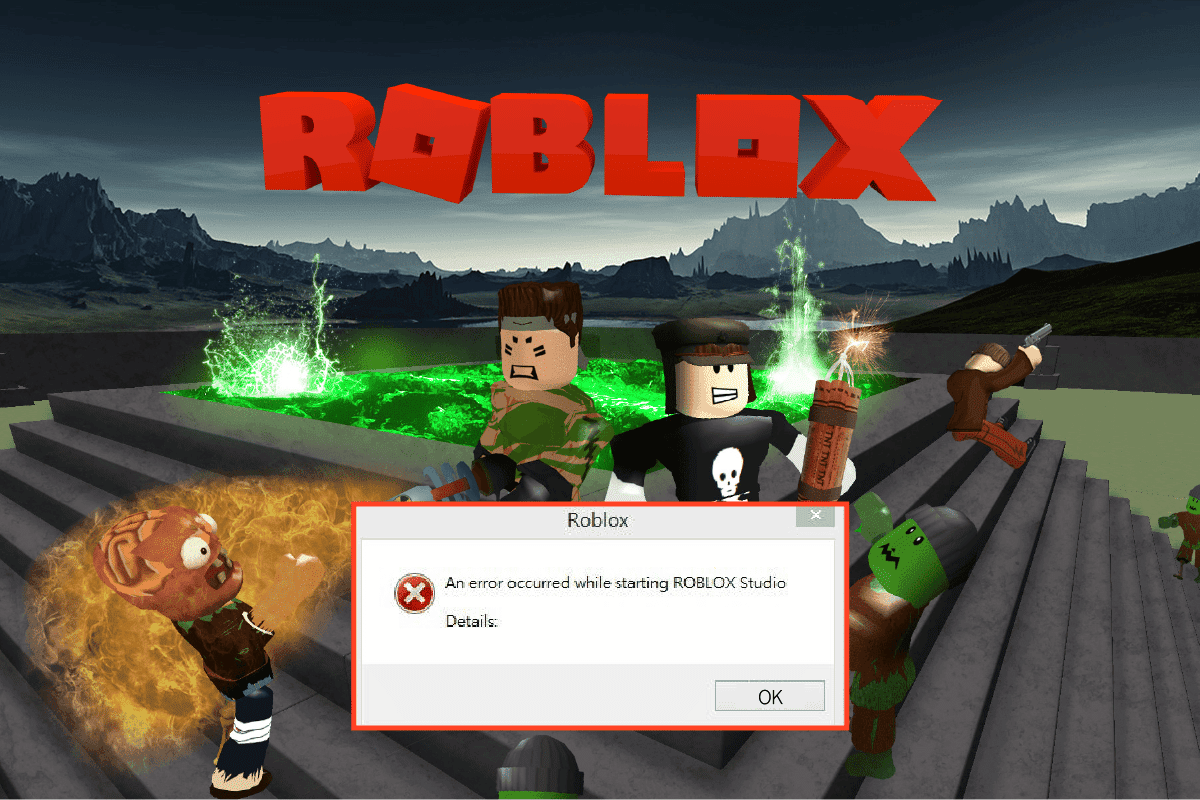
Soluții pentru eroarea de pornire a Roblox
Roblox Studio este unealta esențială de construcție a platformei Roblox. Este frecvent utilizată pentru crearea de lumi în joc, permițând dezvoltatorilor să experimenteze și să ajusteze aspectul vizual al jocurilor.
- Dezvoltatorii beneficiază de un set extins de instrumente, avansate și complexe.
- Aceste instrumente facilitează diverse acțiuni, de la manipularea obiectelor și a terenului la elaborarea de scripturi sofisticate pentru a testa funcționalitățile jocului.
- Studio permite, de asemenea, controlul și crearea expresiilor pentru personajele din joc.
- Un avantaj major al studioului este accesibilitatea sa atât în versiunea online, cât și în formatul de aplicație.
- Înainte de a încărca un joc pe platforma oficială, acesta poate fi testat într-un mediu izolat.
- Pentru a instala Roblox Studio pe computer, se poate folosi acest link.
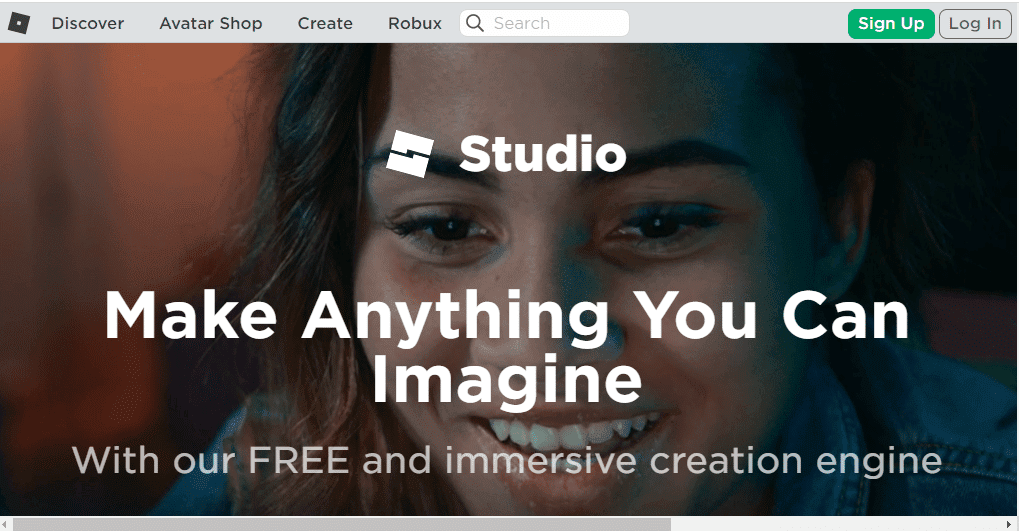
Cerințe de sistem
În această secțiune sunt prezentate cerințele de sistem pentru Roblox Studio. Respectarea acestor cerințe poate ajuta la prevenirea erorii „A apărut o eroare la pornirea Roblox”.
-
Sistem de operare – Sistemul de operare al computerului trebuie să fie Windows 7 sau o versiune mai nouă, iar Internet Explorer trebuie să fie versiunea 11 sau superioară. Dacă utilizați Windows 8 sau 8.1, puteți deschide aplicația în modul Desktop sau Metro. Pentru macOS, este necesară versiunea 10.11 El Capitan sau o versiune ulterioară.
-
Placă grafică – Placa grafică a computerului nu trebuie să aibă o vechime mai mare de 5 ani pentru a suporta aplicația de joc și Studio.
-
Procesor GPU – Viteza de procesare a GPU-ului trebuie să fie de cel puțin 1,6 GHz.
-
Memorie de sistem – Pentru a suporta aplicația și Studio, computerul trebuie să aibă cel puțin 1 GB de memorie RAM.
-
Viteză de acces la Internet – Pentru o experiență de joc fluentă, este necesară o viteză a conexiunii la internet de cel puțin 4-8 Mbps.
Se recomandă utilizarea unui mouse atunci când accesați aplicația pe un laptop cu Windows.
Procesul de instalare
După ce am clarificat ce este Roblox Studio, este important să cunoaștem și procesul de instalare. Pașii de instalare pentru Roblox Studio pe un PC cu Windows sunt detaliați în această secțiune. Urmând acești pași, puteți evita eroarea „A apărut o eroare la pornirea Roblox”.
1. Apăsați tasta Windows, căutați Google Chrome și apăsați Enter.
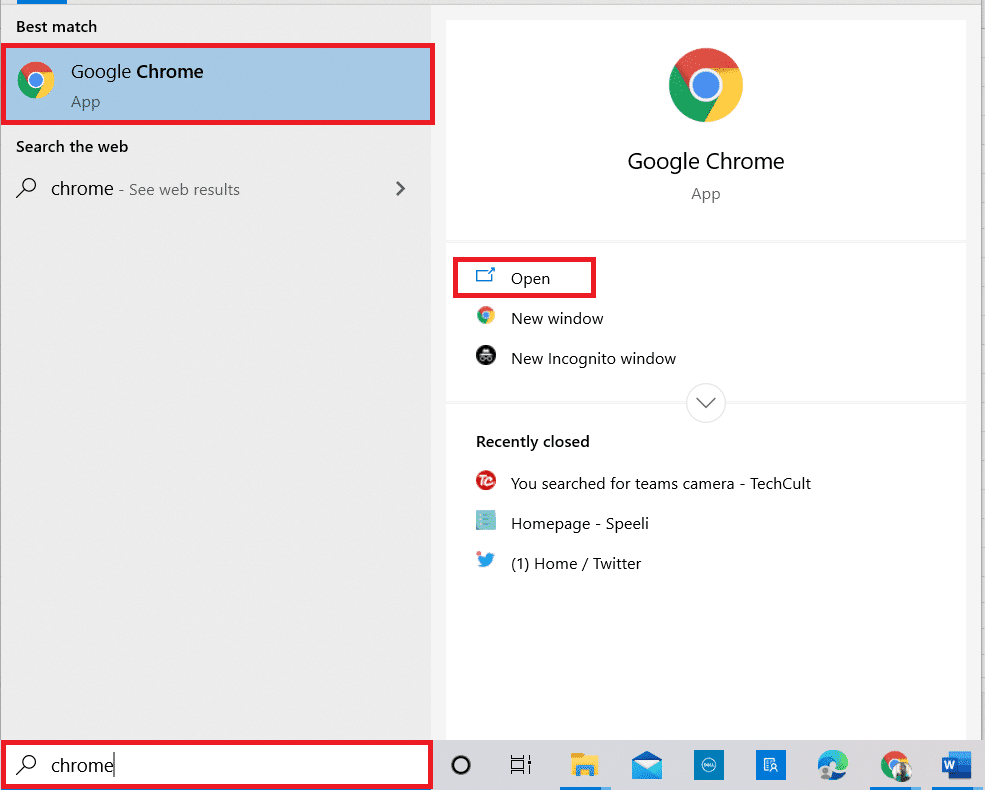
2. Accesați site-ul web oficial al Roblox site-ul web și autentificați-vă în cont.
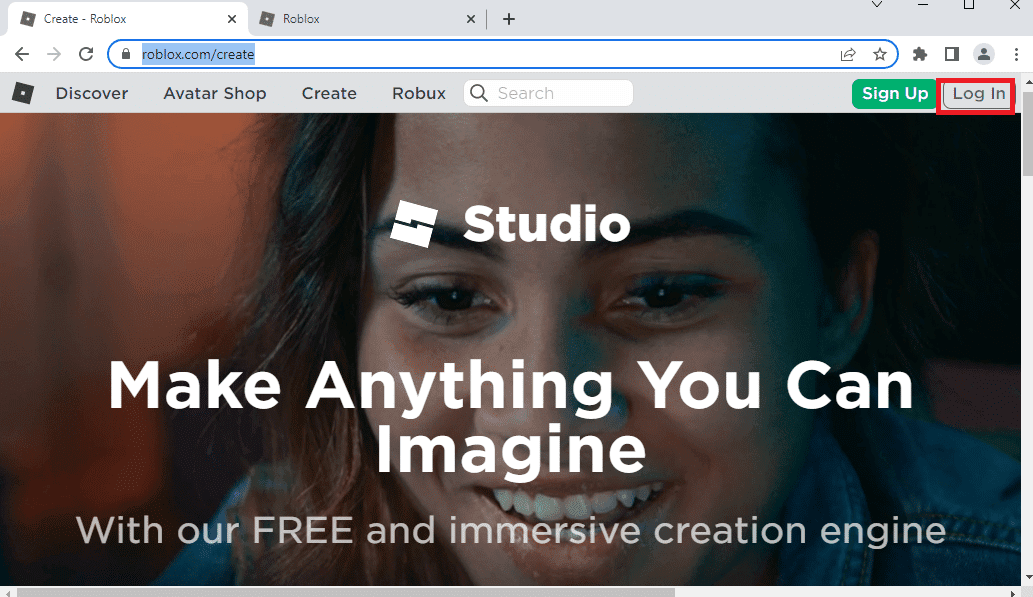
3. Faceți clic pe butonul „Start Creating”.
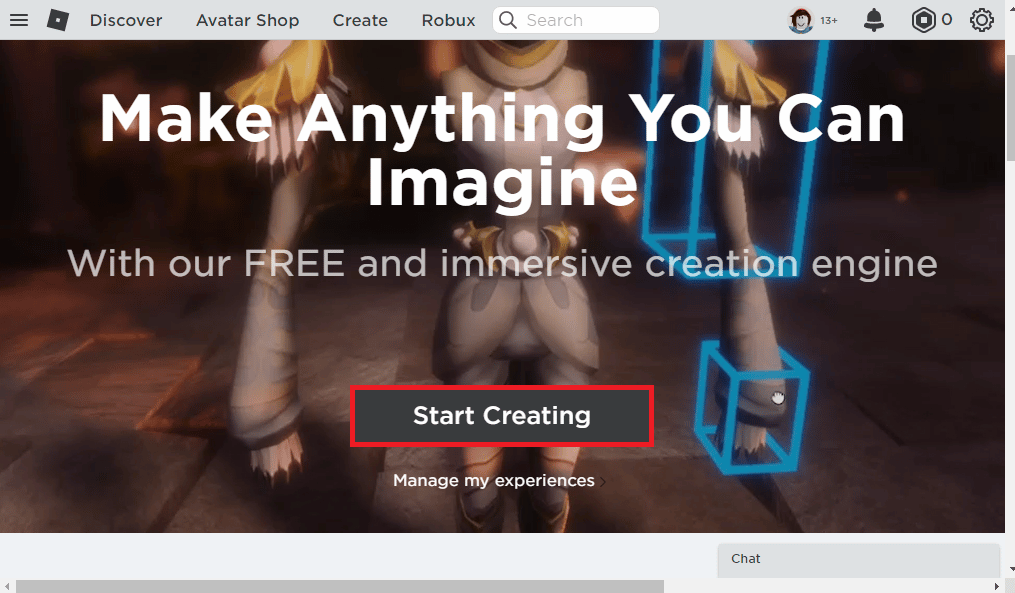
4. Apăsați pe butonul „Download Studio” și rulați fișierul descărcat.
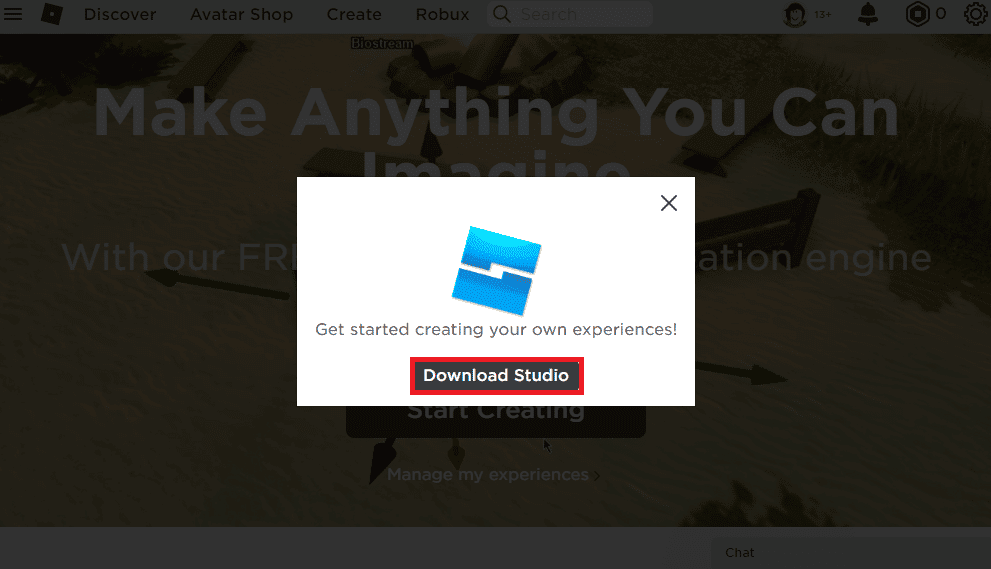
5. În asistentul de instalare, faceți clic pe „Următorul”, iar apoi pe „Terminare” în ultima fereastră.
Care sunt cauzele problemei de încărcare a Roblox?
Mai jos sunt enumerate motivele posibile pentru apariția erorii pe platforma Roblox:
-
Conexiune la Internet slabă – O conexiune instabilă sau slabă poate fi cauza erorii. Problemele cu furnizorul de internet sau configurarea rețelei pot fi motive principale.
-
Servicii proxy și VPN – Serviciile proxy și VPN pot interfera cu funcționarea platformei Roblox.
-
Privilegii administrative – Dacă aplicația Roblox nu primește privilegii administrative, ea ar putea să nu funcționeze corect.
-
Setări modificate ale routerului – Modificarea setărilor routerului Wi-Fi ar putea bloca neintenționat platforma Roblox, cauzând eroarea de pornire.
-
Setări proxy – O configurare incorectă a setărilor LAN ale conexiunii de rețea poate duce la această eroare.
-
Suita de protocol Internet coruptă – Suita TCP-IP ar putea fi coruptă sau incorect configurată.
-
Aplicații terțe – Interferența cu software-uri de securitate sau alte aplicații terțe poate perturba funcționarea normală a aplicației Roblox.
-
Întreținerea serverului Roblox – Serverul platformei ar putea fi în întreținere, ceea ce poate provoca această eroare.
Dacă site-ul web Roblox nu se încarcă în browserul implicit, încercați un browser diferit, cum ar fi Microsoft Edge. Problemele minore ale browserului pot cauza această eroare; alternativ, puteți folosi versiunea aplicație a Roblox pentru a evita astfel de erori.
Metoda 1: Metode de depanare de bază
Încercați aceste metode de bază pentru a rezolva eroarea la pornirea Roblox:
1A. Efectuați o pornire curată
O pornire curată poate ajuta la eliminarea problemelor. Urmați instrucțiunile de aici pentru a efectua o pornire curată și a remedia eroarea Roblox.
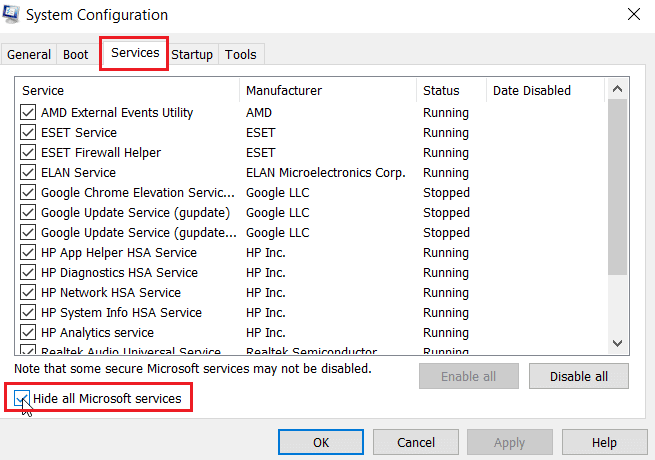
1B. Repornirea completă a calculatorului
O altă metodă de a rezolva problema este de a reporni complet computerul pentru a șterge erorile.
1. Apăsați tasta Windows, faceți clic pe pictograma de alimentare și selectați „Închidere”.
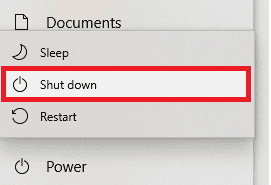
2. Deconectați cablul de alimentare și reconectați-l după 60 de secunde.
3. Apăsați butonul de pornire și conectați-vă la contul dumneavoastră.
1C. Depanați conexiunea la rețea
O altă metodă este de a remedia problemele de conectivitate la rețea. Am menționat anterior că Roblox necesită acces constant la internet. Resetarea routerului Wi-Fi ar putea rezolva problema. Citiți ghidul nostru pentru a depana problemele de conectivitate pe Windows 10.
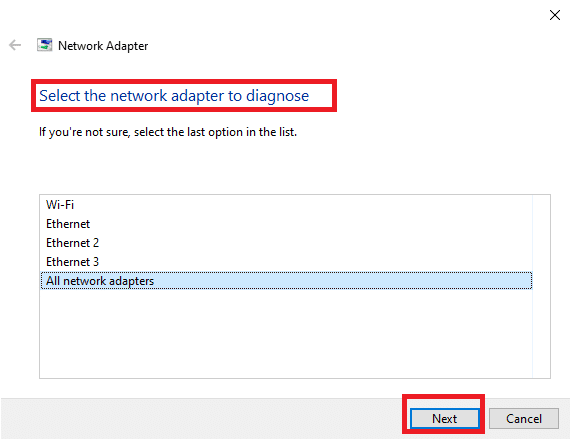
1D. Verificați starea serverului Roblox
Pentru a verifica dacă serverul este în întreținere, vizitați pagina de stare a serverului Roblox. În cazul în care serverul este în întreținere, va trebui să așteptați până când acesta devine funcțional.
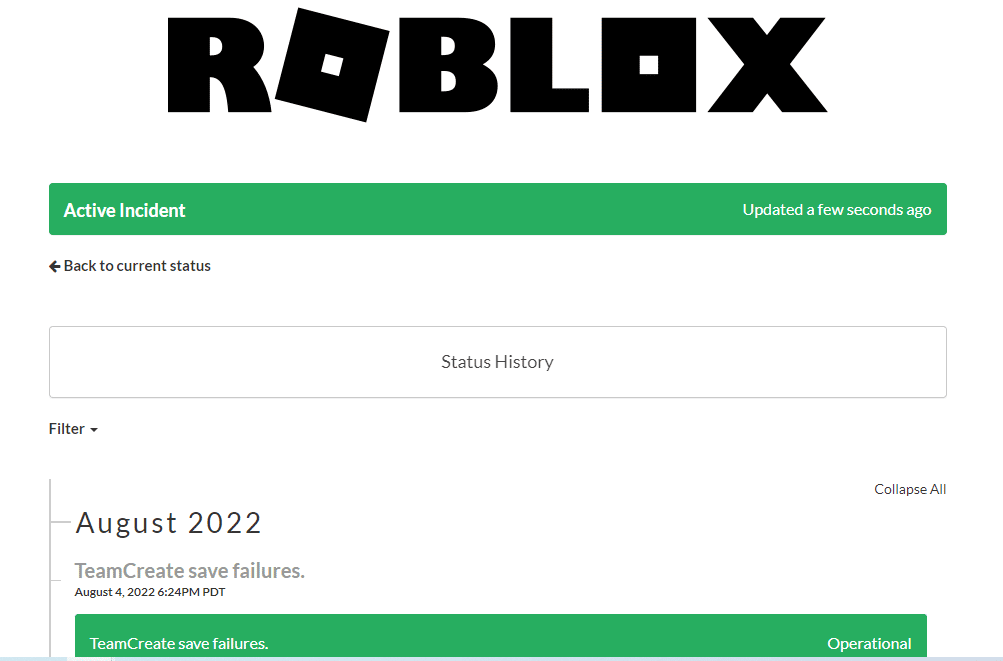
1E. Reconectați-vă la aplicația Roblox
Deconectarea și reconectarea la contul dumneavoastră poate remedia eroarea.
1. Deschideți browserul web Google Chrome.
2. Accesați pagina de conectare a contului Roblox, faceți clic pe pictograma „Setări cont” și selectați „Deconectare”.
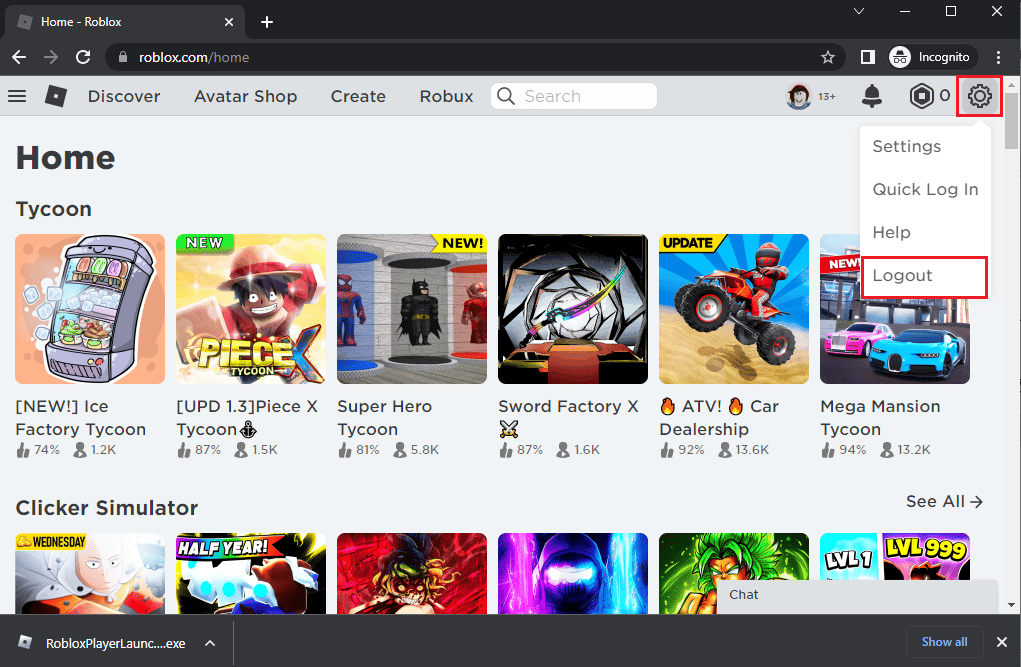
3. Introduceți acreditările contului și faceți clic pe „Conectare”.
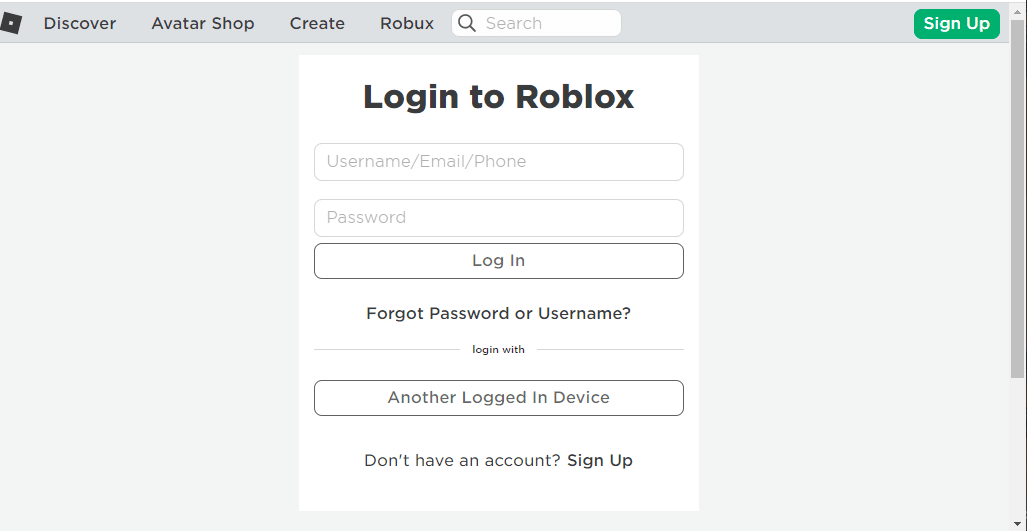
1F. Ștergeți memoria cache a browserului web
Datele stocate în cache pot împiedica funcționarea corectă a aplicației Roblox. Urmați aceste instrucțiuni pentru a șterge memoria cache a browserului.
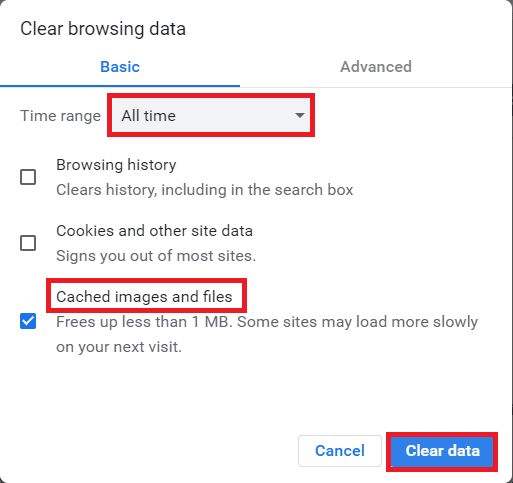
1G. Dezactivați extensiile browserului
Extensiile web, cum ar fi blocatoarele de reclame, pot cauza erori. Dezactivarea lor poate rezolva problema.
1. Deschideți Google Chrome.
2. Faceți clic pe cele trei puncte verticale din colțul din dreapta sus, selectați „Mai multe instrumente” și apoi „Extensii”.
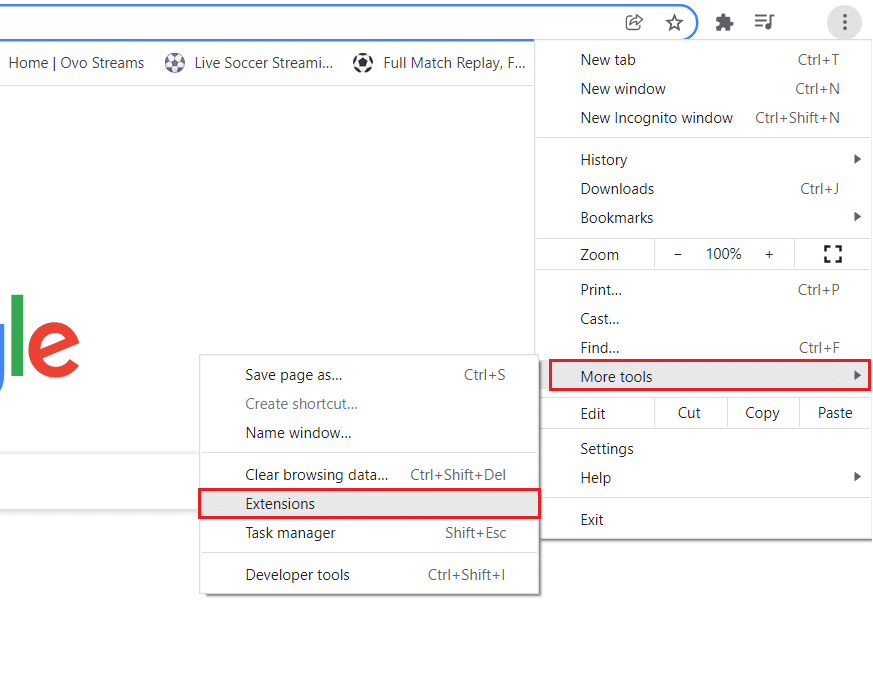
3. Dezactivați extensiile web.
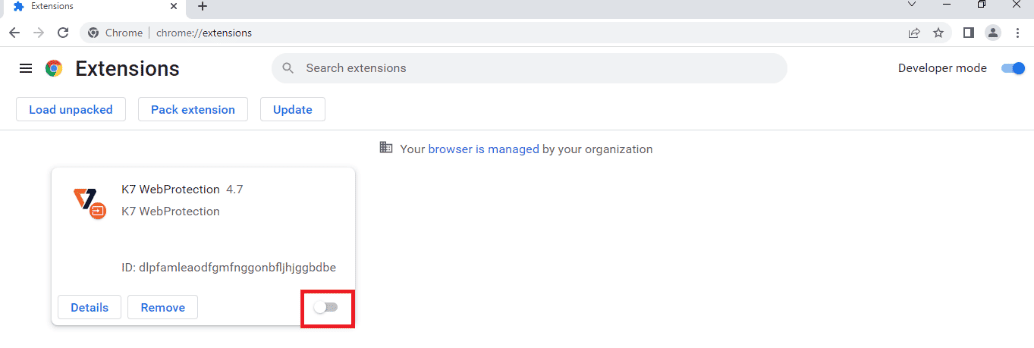
1H. Actualizați driverul grafic
Roblox necesită un driver grafic actualizat. Urmați pașii de aici pentru a actualiza driverul grafic.
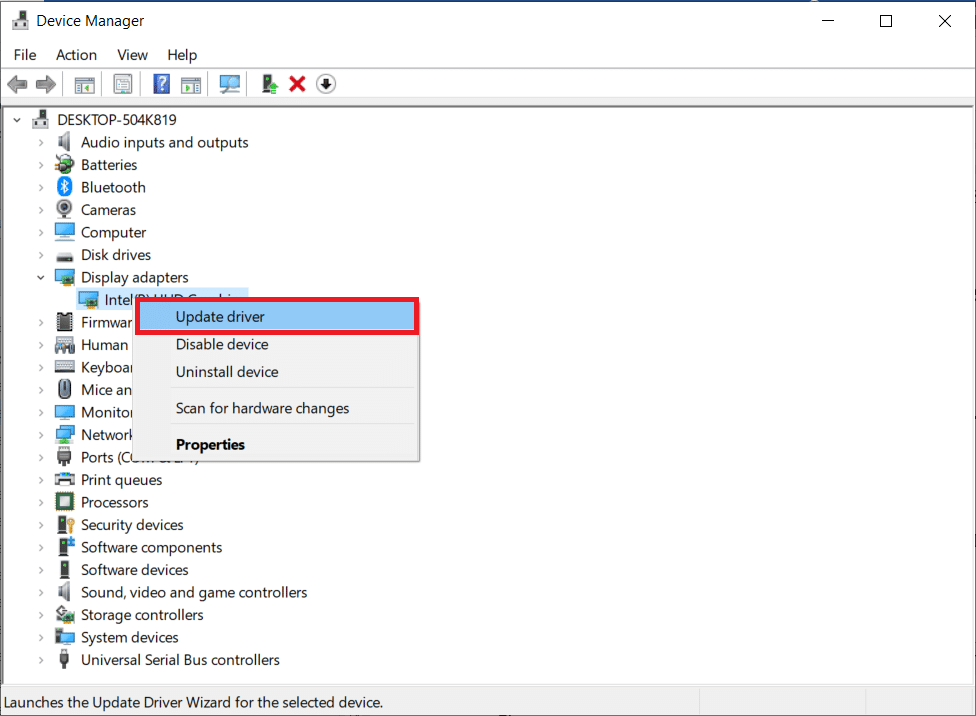
1I. Închideți aplicațiile de fundal
Închideți toate aplicațiile care rulează în fundal. Urmați instrucțiunile de pe acest link.
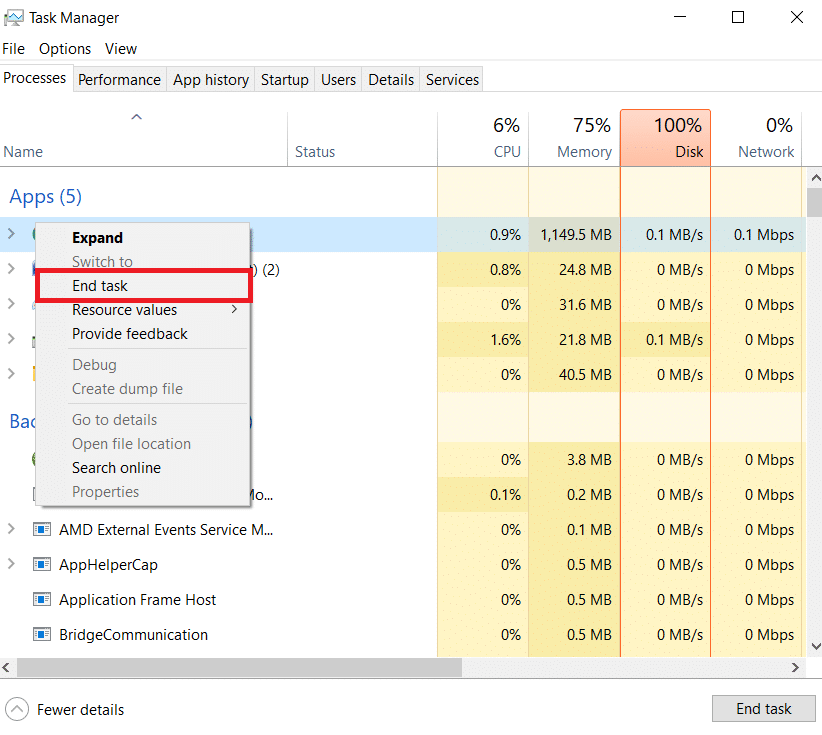
1J. Opriți software-ul antivirus
Software-ul antivirus ar putea bloca site-ul și aplicația Roblox. Dezactivați temporar software-ul antivirus conform acestor pași.
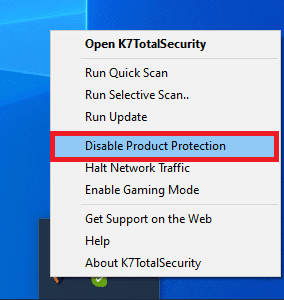
1K. Adăugați Roblox la Excepție în Windows Firewall
Asigurați-vă că Roblox este adăugat ca excepție în Windows Firewall. Urmați ghidul despre cum să blocați sau să deblocați programe în Windows Defender Firewall.
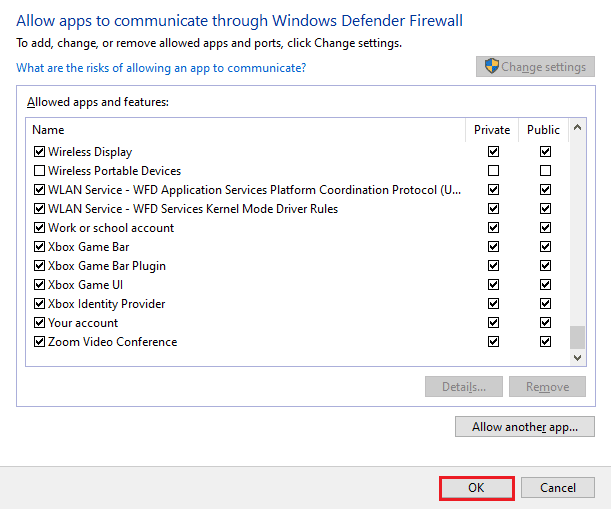
1L. Modificați setările VPN și serverului proxy
Dacă eroarea este cauzată de restricții geografice, încercați să utilizați un serviciu VPN. Consultați acest link pentru a adăuga un serviciu VPN. Dacă utilizați deja un VPN sau proxy, dezactivați-l conform instrucțiunilor de aici.
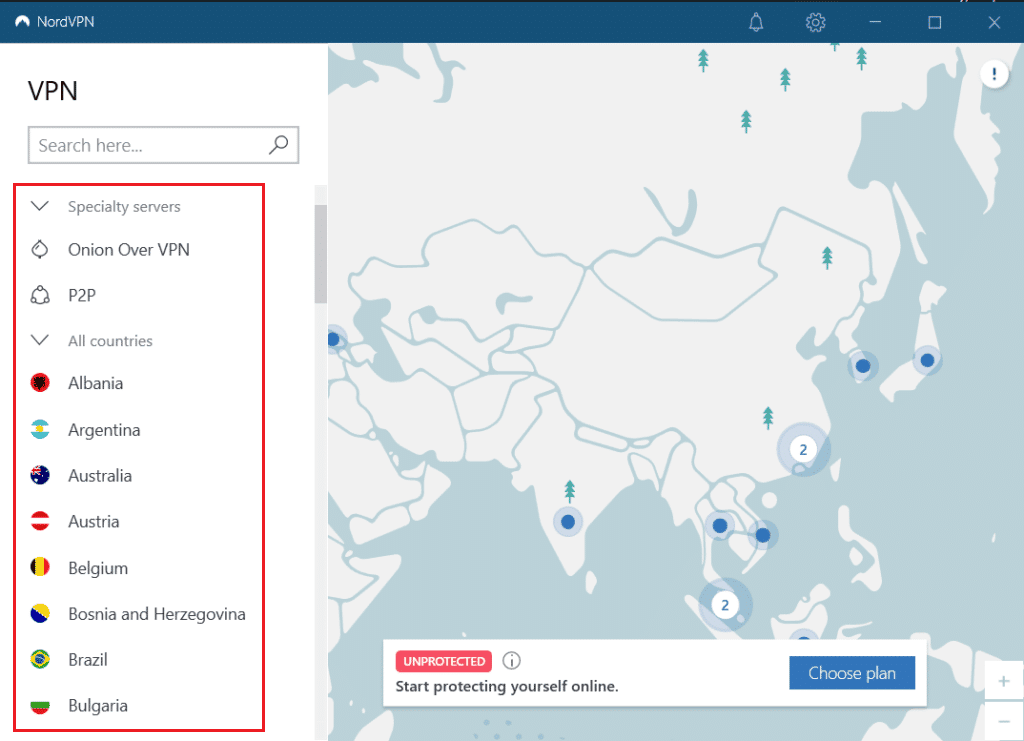
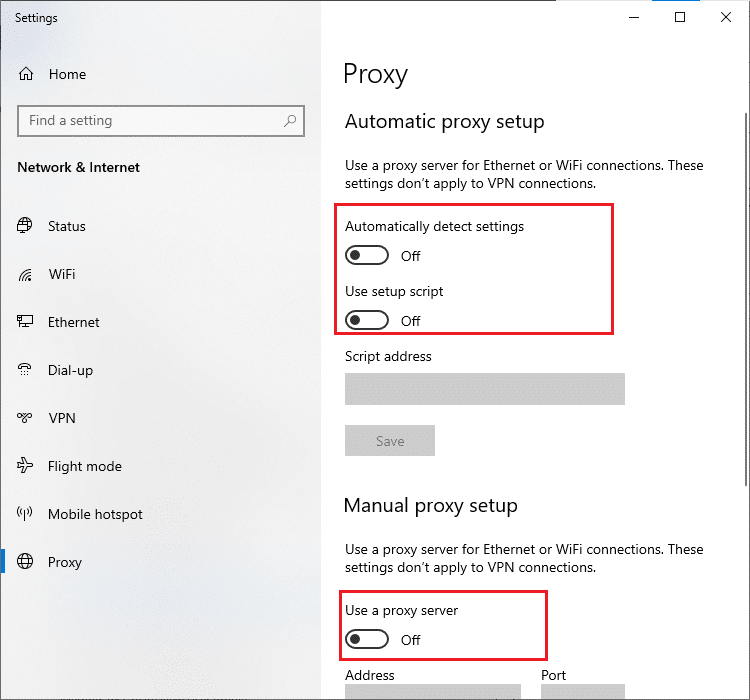
1M. Goliți memoria cache DNS
Ștergeți memoria cache DNS a rețelei Wi-Fi. Urmați pașii din acest link.
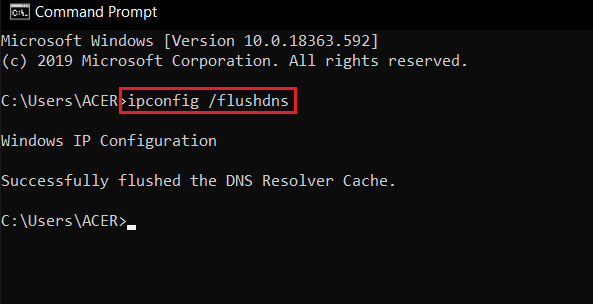
1N. Schimbați adresa serverului DNS
Încercați să schimbați adresa serverului DNS. Instrucțiunile se află aici.
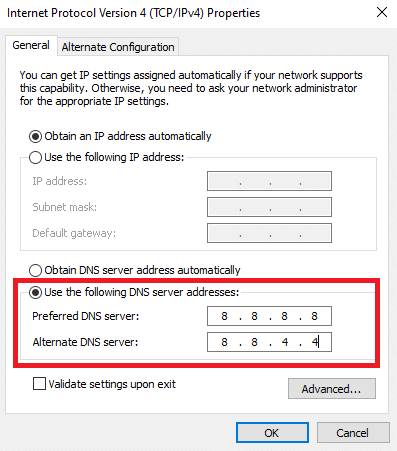
Metoda 2: Deschideți aplicația Roblox în modul de compatibilitate
Dacă aplicația este incompatibilă, deschideți-o în modul de compatibilitate cu Windows 8. Asigurați-vă că folosiți modul Joc dacă utilizați Windows 8, așa cum am menționat anterior.
1. Accesați folderul „Descărcări”.
2. Deschideți fereastra „Proprietăți” a fișierului RobloxPlayerLauncher.exe.
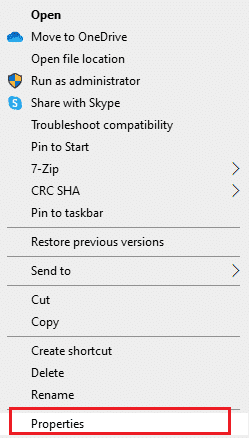
3. În fila „Compatibilitate”, selectați „Execută acest program în mod compatibilitate”, alegeți versiunea Windows 8 și faceți clic pe „Aplicare” și „OK”.
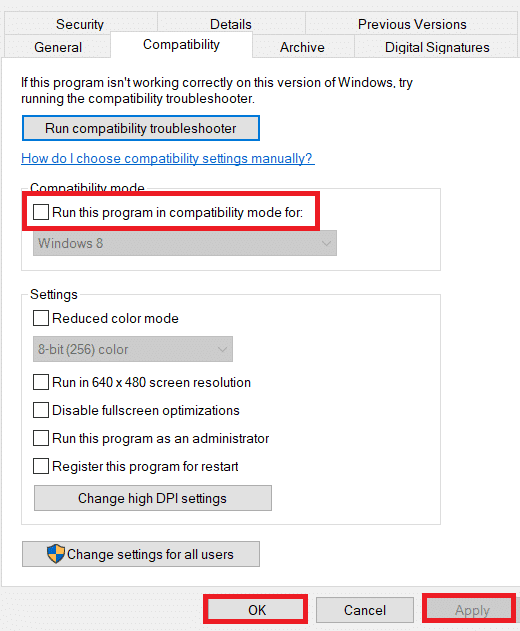
Metoda 3: Rulați aplicația Roblox ca administrator
Pentru a acorda privilegii administrative aplicației, rulați-o ca administrator.
1. Apăsați tastele Windows + E pentru a deschide Windows Explorer și accesați folderul „Descărcări”.
Acest PC > Disc local (C:) > Utilizatori > Nume utilizator > Descărcări
2. Faceți clic dreapta pe fișierul RobloxPlayerLauncher.exe și selectați „Proprietăți”.
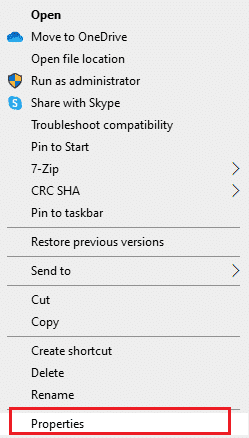
3. Accesați fila „Compatibilitate”, bifați opțiunea „Execută acest program ca administrator” și faceți clic pe „Aplicare” și „OK”.
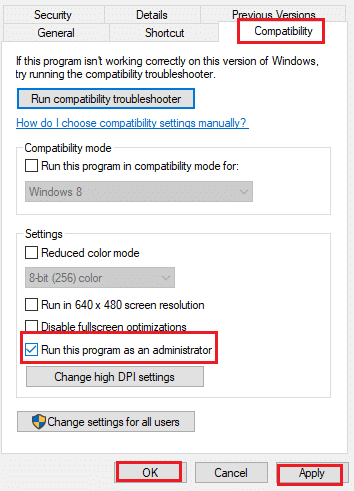
Metoda 4: Dezactivați Optimizarea ecranului complet
Dezactivarea optimizării ecranului complet poate rezolva problema.
1. Deschideți Windows Explorer și accesați folderul „Descărcări”.
2. Selectați „Proprietăți” din meniul contextual al fișierului RobloxPlayerLauncher.exe.
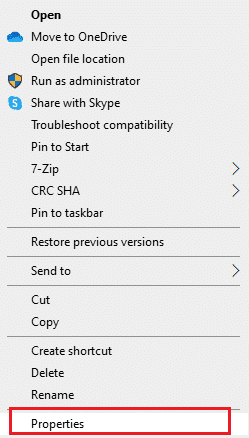
3. În fila „Compatibilitate”, bifați opțiunea „Dezactivare optimizări pe ecran complet” și faceți clic pe „Aplicare” și „OK”.
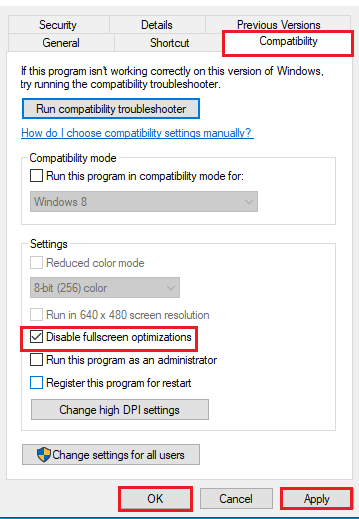
Metoda 5: Reduceți calitatea grafică în joc
Reduceți calitatea grafică din joc, dacă aceasta este setată la maxim.
1. Deschideți aplicația Roblox.
2. Începeți un joc și apăsați tasta Esc.
Notă: Alternativ, faceți clic pe sigla Roblox din colțul din stânga sus.
3. Faceți clic pe pictograma „Setări” și selectați „Setări”.
4. Setați modul grafic la „Manual”.
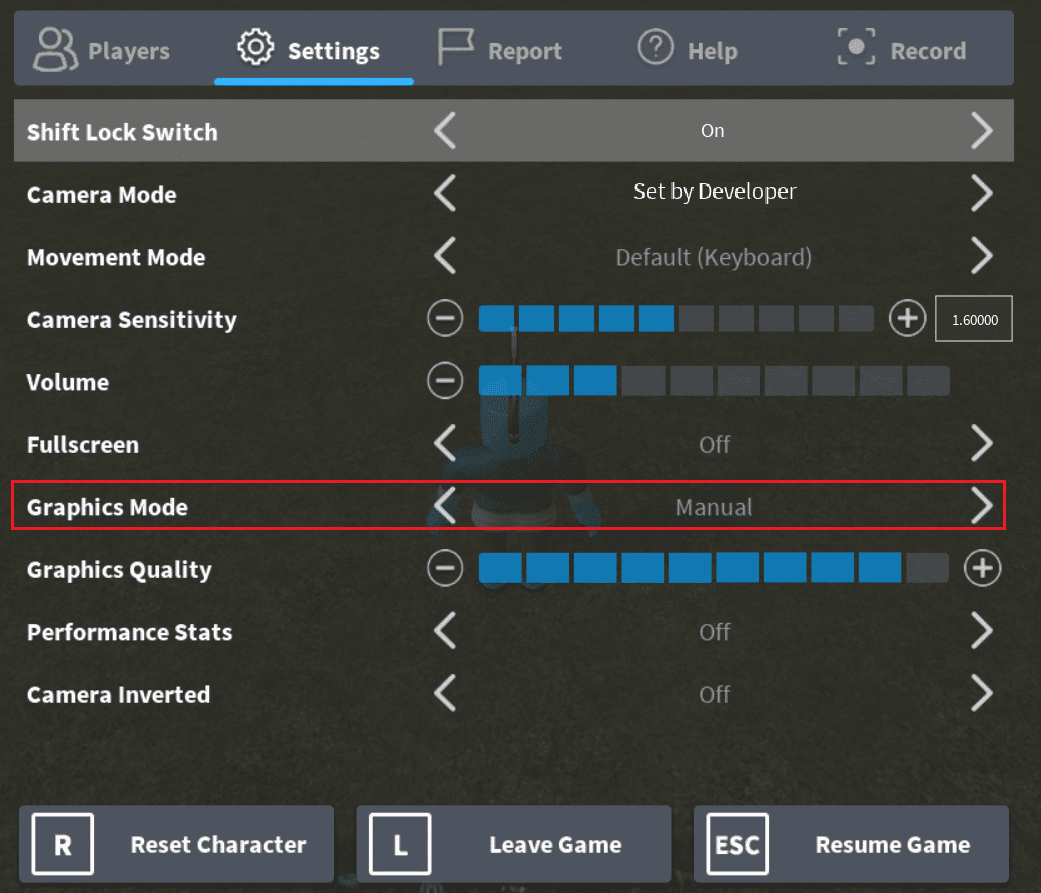
5. Reduceți calitatea grafică folosind butonul săgeată stânga.
Metoda 6: Modificați setările serverului proxy
Dacă setările serverului proxy sunt incorecte, modificați-le pentru a rezolva problema.
Pasul I: Porniți în modul sigur
Porniți computerul în modul sigur. Consultați acest articol pentru a afla cum să porniți în modul sigur.
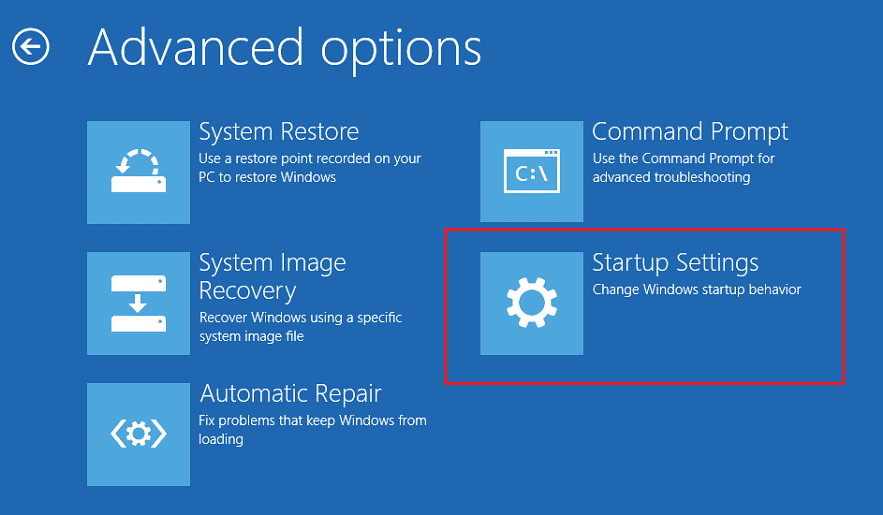
Pasul II: Deschideți Opțiuni Internet
Modificați setările LAN ale conexiunii de rețea.
1. Căutați „Opțiuni Internet” în bara de căutare Windows și faceți clic pe „Deschidere”.
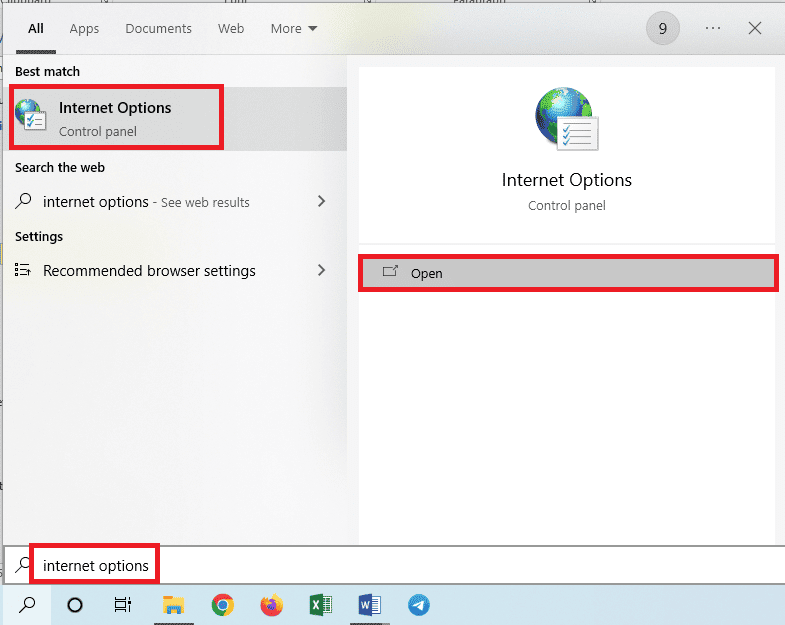
2. Accesați fila „Conexiuni” și faceți clic pe „Setări LAN”.
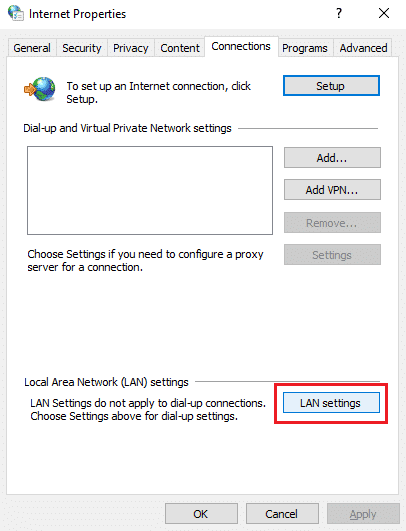
3. Debifați opțiunea „Utilizați un server proxy pentru LAN” și faceți clic pe „OK”.
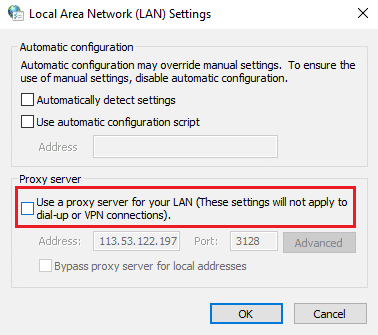
Pasul III: Ieșiți din Safe Boot
Ieșiți din modul sigur și încercați să utilizați aplicația Roblox.
1. Căutați „Configurația sistemului” în bara de căutare Windows.
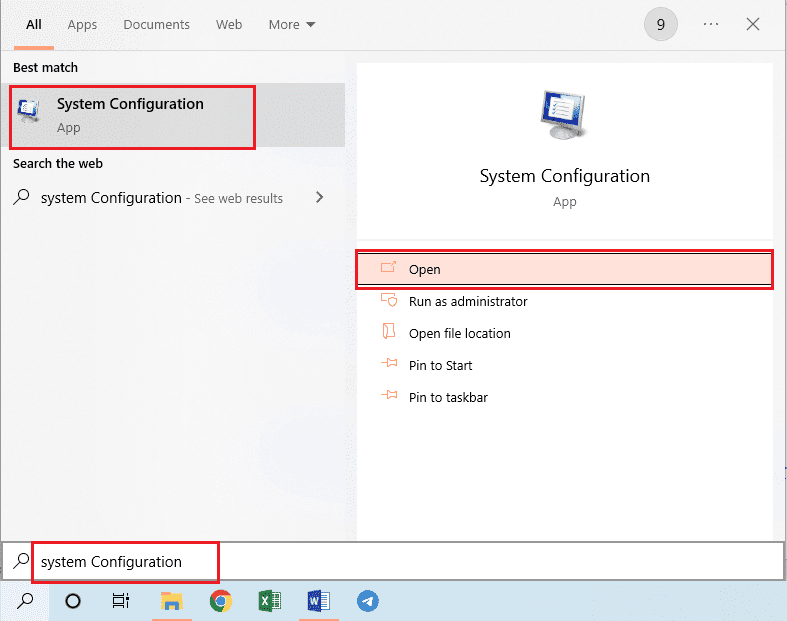
2. Accesați fila „Pornire”, debifați „Pornire sigură” și faceți clic pe „OK”.
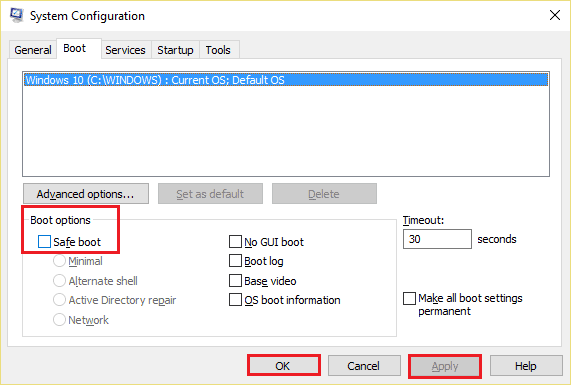
3. Reporniți calculatorul.
Metoda 7: Resetați TCP-IP cu Netsh
Resetați setările TCP-IP folosind comanda „netsh” din Command Prompt.
1. Căutați „Command Prompt” și